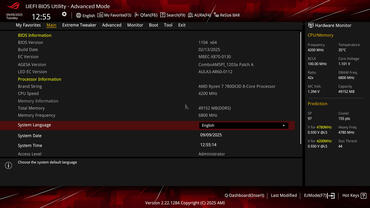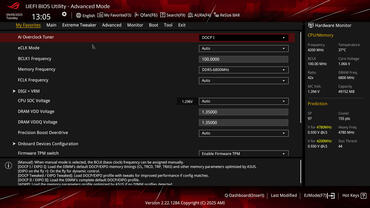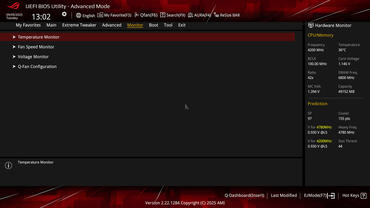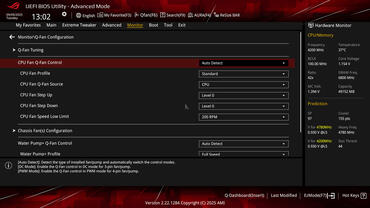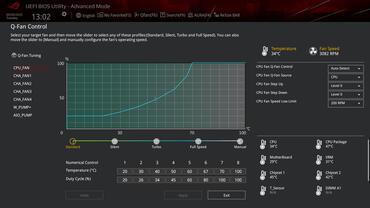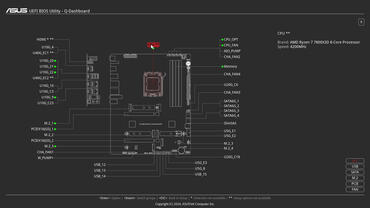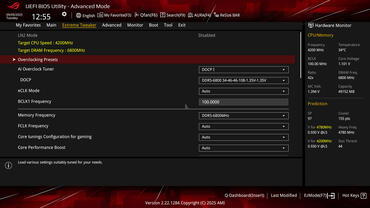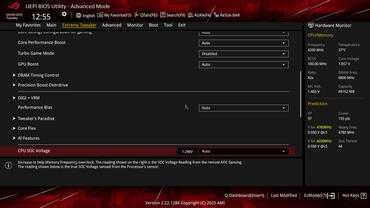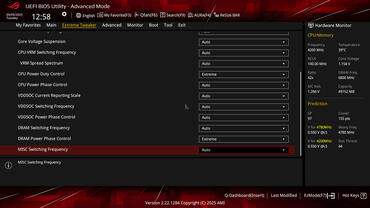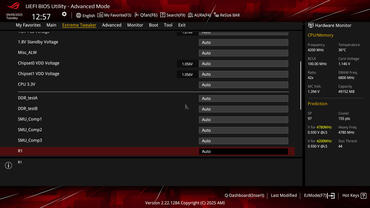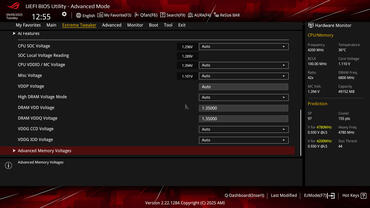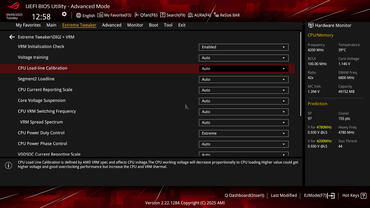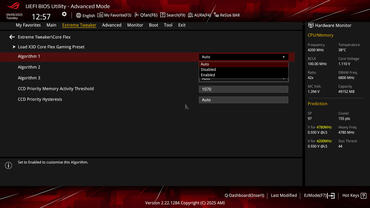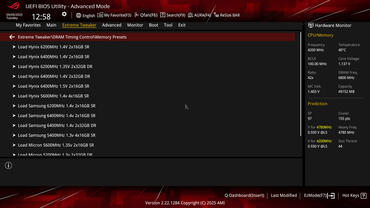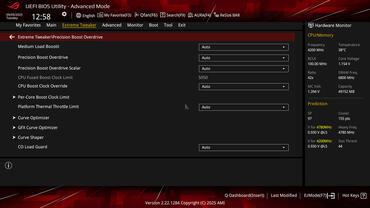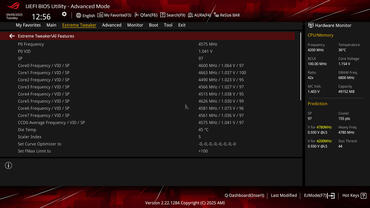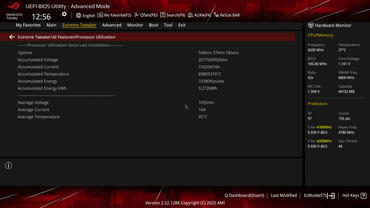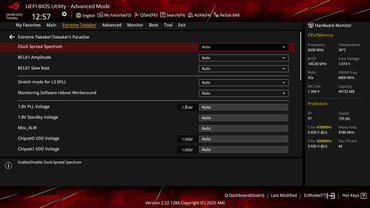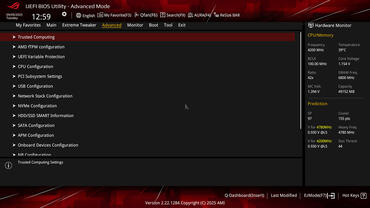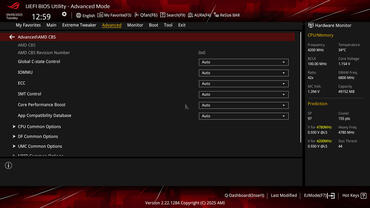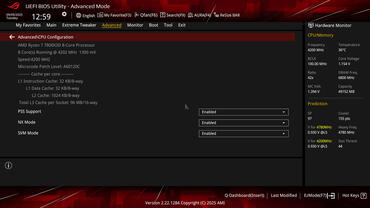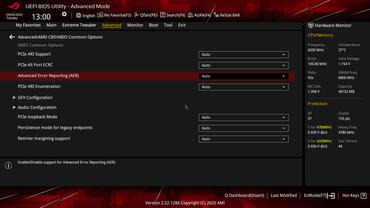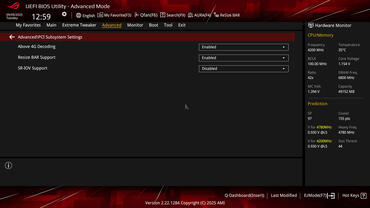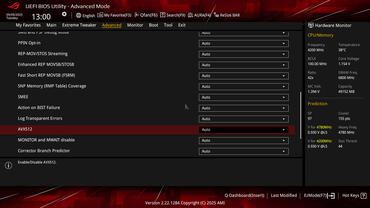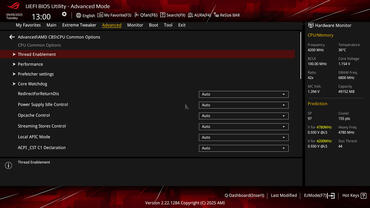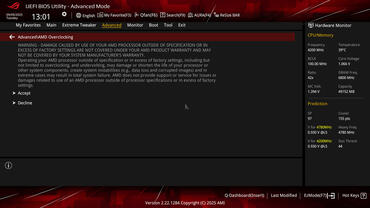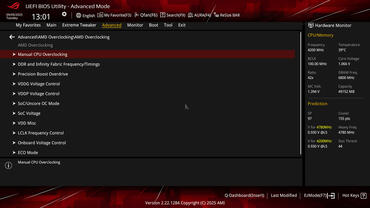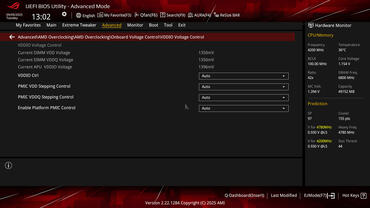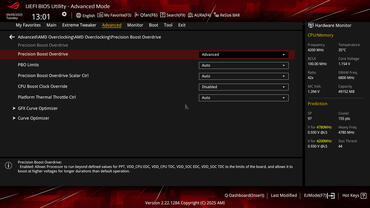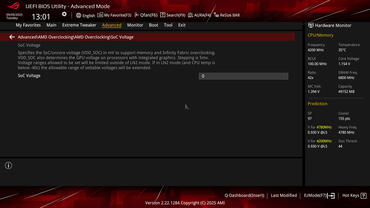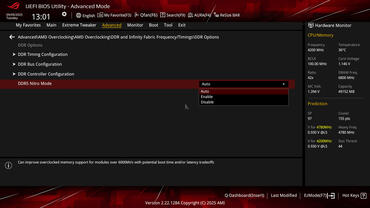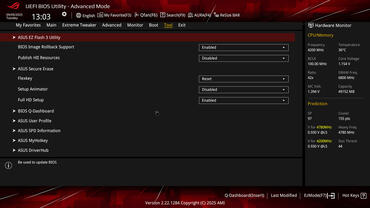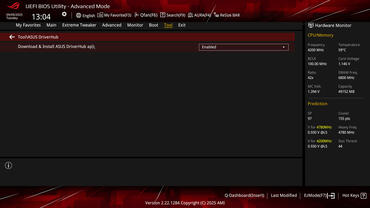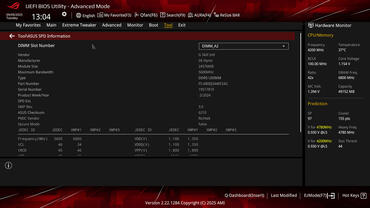ASUS ROG Crosshair X870E HERO Test Review (Bild © PCMasters.de)
ASUS ROG Crosshair X870E HERO Test Review (Bild © PCMasters.de)
ASUS ROG CROSSHAIR X870E HERO im Detail
Die ROG CROSSHAIR ist seit Jahren ASUS’s wohl am weitesten ausgereifte Mainbaord-Serie und ist vor allem bei Overclockern und Enthusiasten sehr beliebt. ASUS hat über die Jahre immer weiter Features entwickelt, die für die normalen Serie zu teuer und kleinlich sind, aber für den Enthisiasten die Quality-of-Life-Verbesserung ist, die er sucht. So ist auch der Lieferumfang wohl der größte, den ASUS so zu bieten hat bei Mainboards. Auch der Karton ist entsprechend pompös und groß.
Mit dem ROG CROSSHAIR X870E HERO schauen wir uns die neueste Itertation der Serie und geben unser Bestes, um wichtige Details nicht zu vergessen, aber es gibt einfach zu viele davon. Allein beim BIOS kann man Stundenlang versinken in den Optionen und bei der Recherche, was denn die einzelnen Parameter-Änderungen bewirken.
Wie alle aktuellen AM5-Mainboards mit der AMD 800-Serie, unterstützt auch das ROG CROSSHAIR X870E HERO alle Prozessoren der Ryzen 7000, Ryzen 8000G und Ryzen 9000 Serien, inklusive der X3D-Modelle.
Vom Auspacken bis zum Einbau und der Bedienung merkt man bei diesem Board die Liebe zu Detail. Das Board ist durch die vielen Extras auch realtiv schwer und wird auch mit einer massiven Rückplatte ausgeliefert. Die Abdeckung scheint aus Aluminium hergestellt zu sein und ist sehr aufwendig verziert und in matten und glänzenden Lackierung beschichtet. Beim Entfernen der Rückabdeckung sieht man auch, dass um den Sockel herum dicke Wärmeleitpads angebracht sind, die den Wärmebergang auf die Abdeckung auf der Rückseite ermöglichen.
Neben dem Sockel befindet sich mal wieder auch eine Abdeckung über den Spannungswandlern, die den Kühler bedeckt und einen hohen visuellen Effekt hat. Ausgeschaltet sieht es noch nicht besonders aus, doch sobald das Mainboard vom Netzteil mit Spannung versorgt wird, dann leuchtet dieser Bereich hell auf. Dabei wird der ROG-Schriftzug mit vielen vertikalen Strichen sichtbar. Auf den ersten Blick sieht das nach einem Display aus, doch ist es keins. Die Beleuchtung wird dann über die Softwar gesteuert und kann über die ARGB-Header mit anderen Komponenten synchronisiert werden.
Ein- & Ausgänge und Extras
Bei den Eingängen und Ports hat ASUS auch eine Schippe draufgelegt und bietet Workstation-ähnliche Konnektivität in einem Formfaktor für Endverbraucher.
Das liefert das I/O-Panel
Auf dem I/O-Panel mit fest verbautem Shield, bietet Das Boards zwei moderne USB4-Anschlüsse mit 40 Gbit/s-Bandbreit und acht 10-Gbit/s-USB-Anschlüsse (sechs Typ A, zwei Typ C), die genug Durchsatz für schnelle externe SSDs, Aufnahmegeräte und professionelle Peripheriegeräte bieten. Die Bildschirmausgabe erfolgt über HDMI, während Audio über einen optischen S/PDIF-Anschluss und vergoldete Analogbuchsen bereitgestellt wird. Die HDMI-Ausgabe ist aber nur bei CPUs mit integrierter iGPU nur möglich und die meisten Käufer dieses Boards werden den Anschluss wohl nicht nutzen, aber schön, dass er da ist für den Fall der Fälle.
Die Netzwerkoptionen umfassen eine RJ45-Buchse für Realtek 5 GbE und daneben noch eine weitere, die mit Intel 2,5 GbE für sekundäres LAN und integriertes Wi-Fi 7 für Multi-Gigabit-WLAN in überlasteten Umgebungen. Die Wartungsfreundlichkeit wird durch die Tasten BIOS FlashBack und Clear CMOS für eine problemlose Firmware-Wiederherstellung gewährleistet. Diese Features erwarten die Käufer auch allesamt von diesem Board.
Die Anschlüsse an dem Board selbst bieten dann noch eine Erweiterung um zwei 20-Gbit/s-USB-C-Anschlüsse, von denen einer QC4+ Schnellladefunktion unterstützt, sodass moderne Gehäuse über große Anschlüsse an der Vorderseite verfügen können.
Fünf NVMe plus SlimSAS
Der integrierte Speicher ist ungewöhnlich großzügig: Fünf M.2-Key-M-Steckplätze bieten Platz für mehrere PCIe-SSDs, ergänzt durch vier SATA 6 Gb/s für Massenspeicherlaufwerke. Ein SlimSAS-Anschluss unterstützt PCIe 4.0 x4 und ermöglicht so eine Verkabelung im Unternehmensstil zu U.2/U.3-Geräten oder Breakout-Backplanes, ohne einen PCIe-Steckplatz zu belegen.
Stromversorgung, Lüfter und Kühlter
Die Stromversorgung erfolgt über einen 24-poligen ATX-Anschluss mit zwei 8-poligen EPS-Anschlüssen für die CPU und einen zusätzlichen 8-poligen PCIe-Anschluss zur Stabilisierung von Konfigurationen mit großem Stromverbrauch.
Zu den Kühlungsanschlüssen gehören CPU, CPU OPT, AIO-Pumpe, W_PUMP+ und vier Lüfter-Anschlüsse im Gehäuse, die eine detaillierte Steuerung der Kühler und des Gehäuses ermöglichen.
Die feinen Extras
Die Funktionen zur Verbesserung der Lebensqualität richten sich an häufige Tweaker und Benchmarker:
- Start- und ReTry-Tasten für Open-Bench-Tests
- PCIe-Modusschalter, mit dem man das Slot-Verhalten und die Kompatibilität fein abstimmen kann
- FlexKey (vom Nutzer zuweisbare Gehäusetastenfunktion)
- Thermosensor-Header für Loop- oder Gehäusesonden
- LN2-Modus-Jumper zur Stabilisierung extremer Sub-Zero-Sessions
- Drei ARGB Gen2-Header für adressierbare Beleuchten
- Front-Panel-Audio und ein 10-1-Systempanel-Header für eine saubere Gehäuseintegration
- Port-80-Post-LEDs, die den Status des Bootvorgangs zeigen.
Wifi 7
Wi-Fi 7 hält mit der neuen Generation bei vielen ASUS-Boards, u.a. auch beim PRIME X870-P WIFI (Test) Einzug. ASUS verspricht Geschwindigkeiten, die bis zu 4,8 Mal schneller sind als bei Wi-Fi 6, sowie ein Toolkit, das die Latenz und Ausfälle in der Praxis reduzieren soll.
Zwei wesentliche Änderungen sorgen für den Sprung beim Durchsatz:
- 320-MHz-Kanäle im 6-GHz-Band: Wo die Regulierungsbehörden dies zulassen, kann Wi-Fi 7 die für Wi-Fi 6E verfügbare Kanalbreite verdoppeln und so viel breitere Datenkanäle für Multi-Gigabit-Verbindungen schaffen. Die Verfügbarkeit hängt von den lokalen Frequenzvorschriften ab.
- 4K-QAM-Modulation: Durch die Packung von mehr Bits pro Symbol als bei der in Wi-Fi 6/6E verwendeten 1024-QAM kann 4K-QAM die Spitzendatenraten um etwa 20 % erhöhen, vorausgesetzt, die Signalbedingungen sind gut genug.
Die dritte Säule ist Multi-Link Operation (MLO), was eine Umstellung von Single-Band-Sitzungen auf gleichzeitige Multi-Band-Verbindungen über 2,4, 5 und 6 GHz. MLO kann die Bandbreite für einen größeren Durchsatz bündeln und den Datenverkehr dynamisch weiterleiten, um Latenzspitzen zu reduzieren, wenn ein Band überlastet ist.
Im Lieferumfang enthalten sind auch die neuen Antennen von ASUS enthalten. Diese werden nur auf die Anschlüsse im I/O-Panel auf der Rückseite eingestöpselt und sind schon einsatzbereit. Diese „WiFi Q-Antenne” von ASUS integriert zwei Transceiver, die 2,4/5/6 GHz abdecken und sorgt mit Richtungsempfindlichkeit für eine bessere Signalqualität und größere Reichweite. Im Vergleich zur vorherigen Antennengeneration gibt ASUS eine Empfangssteigerung von bis zu 6 % bei 6 GHz und bis zu 18 % bei 5/2,4 GHz an, was dazu beiträgt, eine Modulation höherer Ordnung wie 4K-QAM in typischen Haushalten und Büros aufrechtzuerhalten.
AMD EXPO und DDR5-Speicher-Tuning
Für Arbeitsspeicher gibt es das bisherige Maximum in Form von vier DDR5-UDIMM-Steckplätzen, die im Dual-Channel-Modus arbeiten und sowohl Non-ECC- als auch ECC-UDIMM-RAM mit einer Gesamtkapazität von bis zu 256 GB unterstützt. Enthusiasten können direkt nach dem Auspacken AMD EXPO-Profile laden, um DDR5-8600 (OC) zu erreichen, während erfahrene Tuner durch detaillierte UEFI-Steuerungen für Timings, Spannungen und Speicher-Training noch mehr rausholen können.
Die DRAM-Slots sehen auf den ersten Blick auch etwas aus. ASUS setzt hier auf NitroPath DRAM-Technologie, die elektrischen und mechanischen Aspekte der DIMM-Schnittstelle optimiert:
- Kürzere Goldkontakte (-70 %) und optimierte Signalwege sollen Impedanzdiskontinuitäten und Übersprechen reduzieren und so die Stabilität bei extremen Datenraten verbessern.
- Eine stabilere Verriegelung und Schienengeometrie erhöhen die Haltekraft um 57 %, was bei häufigen Kit-Wechseln auf Open-Bench- oder Test-Loop-Systemen nützlich ist.
- Das Unternehmen gibt eine effektive Frequenzsteigerung von bis zu +400 MT/s gegenüber herkömmlichen Slot-Designs an, was zusätzlichen Spielraum für High-Bin-DDR5-Kits bietet.
Bei RAM, der keinen EXPO-Unterstützt, kann über den ASUS Enhanced Memory Profile (AEMP) etwas anchgebessert werden.
NVMe-Steckplätze
Die modernen NVMe-Steckplätze spielen eine wichtige Rolle und ASUS hat hier alles ausgerollt, was das Portfolio hergibt. Limitiert durch den Chipsatz, bzw. Beide Chipsätze, gibt es hier ganze drei NVMe-Slots, die mit PCI-Express 5.0 per 4-Lanes angebunden werden. Diese werden auch gerne warm, weshalb ausnahmslos alle Slots auf dem Board durch Kühler bedeckt sind. Diese PCIe-5.0-NVMe-Slots unterstpützen außerdem NVMe-SSDs in den Längen 42, 60 und 80 mm (volle Länge).
PCIe-5.0-NVMe-Slots bieten eine Bandbreite von bis zu 128 Gbps, was umgerechnet 16 GB/s Datentransferraten entsprechen würde. Diese theoretischen Datentransferrate sind in der Praxis bei unserem Test mit der Crucial T705 auch fast erreicht worden, denn wir haben Transferrate jenseits von 14 GB/s gemessen.
Hinzu kommt, dass der oberste NVMe-Slot mit einem werkzeuglos montierbaren Kühler ausgestattet ist, der besonders groß ist. Die obersten drei NVMe-Slots sind auch auf der Mainboard-Seite mit einem Kühlelement aus Aluminium versehen, an dem Wärmeleitpads befestigt sind. Man muss hier nur die blaue Folie abziehen und ist einsatzbereit.
Die untersten NVMe-Slots sind dann noch PCI-Express 4.0 x4 Lanes angebunden, die auch eine ordentliche Leistung liefern können. Auf PCIe-3.0 wird komplett verzichtet. Die PCIe 4.0-NVMe-Slots bieten in diesem Aufbau Geschwindigkeiten von 64 Gbps, was max. 7,877 GB/s ermöglichen.Die Slots sind allesamt mit Plastik-Halterungen versehen, weshalb alle SSDs ohne Werkzeug schnell befestigt werden können. Diese Lösung hat sich als sehr praktisch und robust erwiesen.
Der abnehmbare Kühler ist schick gestaltet und bedeckt alle vier unteren NVMe-Slots. Auf der Innenseite sind vier Wärmeleitpads angebracht. An den Stellen, wo eine SSD verbaut wird, sollte man die Schutzfolie vorher noch abnehmen, damit der Wärmetransfer ungehindert verläuft.
Auf der Rückseite des Baords befinden sich außerdem vier Phison PS7101 PCIe 5.0 2-lane mux/demux redriver.
Wir in den Diagrammen zu sehen ist, lagen die Transferraten hoch und kamen nahe an die Grenzen der Schnittstellen.
MESSWERTE
Robustes Power-Design
ASUS legt viel Wert auf Power Integrity und setzt auf ein breites VRM-Layout, das für die nächste Generation von Ryzen und dauerhafte Übertaktungen gemacht ist. Das Design basiert auf einer 18+2+2-Phasen-Konfiguration, die DrMOS-Stufen mit großem Strom mit robusten Eingangs- und Ausgangsfiltern kombiniert, um Spannungsabfälle bei kurzen und langen Arbeitslasten zu reduzieren.
Die Kernspannungsversorgung basiert auf 18× SiC850A DrMOS (jeweils 110 A), mit zwei zusätzlichen SiC850A (110 A)-Stufen, die für SOC/VCCGT vorgesehen sind. Die Hilfsstromschienen (VDD_MISC/VCCSA/VCCAUX) werden von 2× SiC629 DrMOS (80 A) versorgt. Das Phasenmanagement übernimmt ein ASP2205 (XDPE192C3B)-Controller, ein bewährter digitaler PWM, der eine präzise Transientenantwort und eine granulare Schaltsteuerung ermöglicht.
Jede Stufe ist mit MicroFine-Legierungsdrosseln mit einer Nennleistung von 45 A gekoppelt, die aufgrund ihrer geringen Kernverluste und des reduzierten Geräuschpegels bei großen Schaltfrequenzen ausgewählt wurden. Nachgeschaltet verstärken 10K-Kondensatoren aus schwarzem Metall und festem Polymer die Eingangs-/Ausgangsfilter, um die Welligkeit unter Kontrolle zu halten und die Stabilität bei erhöhten Temperaturen zu gewährleisten, wie sie bei kompakten Bauweisen und vertikalen Grafikkarten-Layouts üblich sind.
Jede Stufe ist mit MicroFine-Legierungsdrosseln mit einer Nennleistung von 45 A gekoppelt, die aufgrund ihrer geringen Kernverluste und des reduzierten Geräuschpegels bei großen Schaltfrequenzen ausgewählt wurden. Nachgeschaltet verstärken 10K-Kondensatoren aus schwarzem Metall und festem Polymer die Eingangs-/Ausgangsfilter, um die Welligkeit unter Kontrolle zu halten und die Stabilität bei erhöhten Temperaturen zu gewährleisten, wie sie bei kompakten Bauweisen und vertikalen Grafikkarten-Layouts üblich sind.
Die beiden 8-polige ProCool II EPS-Anschlüsse versorgen die VRM über einen verstärkten, niederohmigen Pfad mit dem CPU-Sockel. Die verbesserten Gehäuse und die festere Pin-Passform sollen Hotspots an den Anschlüssen verhindern.
Die Kühler auf den VRMs sind ebenfalls groß und für den Use-Case optimiert. Interessant ist vor allem, dass Wärmeleitpads auch auf dem Gehäuse der WIFI-Anschlüsse angebracht sind, was scheinbar für die Kühlung dieser gedacht ist.
Die obere Abdeckung ist dabei lösbar von den eigentlichen beiden Kühlern, die aus Aluminium hergestellt und schwarz lackiert sind. Die Verarbeitungsqualität ist auf einem hohen Niveau. Die beiden Kühler auf den Spannungswandlern sind außerdem per Heatpipe miteinander verunden. Es sind an den notwendigen Stellen Wärmeleitpads angebracht.
ASMEDIA SM4242
ASUS setzt beim ROG Crosshair X870E HERO auf Konnektivität und braucht dafür auch einen dedizierten Controller bei so vielen Next-Gen-USB-Ports. Der ASMEDIA SM4242 USB4-Host-Controller wird hier wie auch bei anderen X870-Boards von ASUS verwendet. Dieser Chip ist der Traffic Director des Boards und führt PCI Express- und DisplayPort-Signale in zwei USB-C (USB4)-Downstream-Ports zusammen, während er die Signalintegrität mit einem integrierten USB4-Router, PCIe-Switch und DisplayPort-Retimer überwacht.
Jeder USB4-Port unterstützt Protokoll-Tunneling, also die gleichzeitige Übertragung von USB, PCIe und DisplayPort, sodass ein einziges Kabel Hochgeschwindigkeitsspeicher, externe GPUs/Gehäuse, die auf PCIe-Tunneling angewiesen sind und Multi-Display-Konfigurationen mit Strom versorgen kann. Dank Thunderbolt 3-Kompatibilität und Abwärtskompatibilität mit USB 3.2 Gen 2x2 erreichen Peripheriegeräte bis zu 40 Gbit/s Verbindungsgeschwindigkeit.
Auf der Motherboard-Seite wird der ASM4242 über eine PCIe 4.0 x4-Upstream-Schnittstelle mit etwa 16 Gb/s pro Lane angeschlossen, um sicherzustellen, dass der Controller nicht zum Engpass wird, wenn mehrere Geräte auf PCIe-Tunneling zurückgreifen oder wenn große Übertragungen den Bus auslasten. Dieser Spielraum kommt NVMe-Speicherdocks, Aufnahmegeräten und anderem PCIe-basierten Zubehör zugute, das von einem nachhaltigen Durchsatz profitiert.
Kühlung des Chips
Die 40-Gbit/s-Verbindungen und das Multi-Protokoll-Tunneling von USB4 erzeugen Abwärme, daher wird der Controller vom großen Kühler bedeckt, der auch die Spannungswandler bedeckt. Damit ist immer sichergestellt, dass der Controller zuverlässig und ungedrosselt arbeiten kann.
X870 im Vergleich zu Vorgeneration
Bei einem Sprung im Namensschema von 600 zu 800 würde man eigentlich offensichtliche Neuerungen erwartet, doch ist es bei dieser Generation alles anders. Man muss in der Tabelle genau suchen, um Unterschiede zu erkennen. Bei der 600er-Serie gab es nur geringe Unterschiede zwischen dem X670- und X670E-Chipsätzen, doch der X870 scheint sich deutlicher von dem X870E zu differenzieren. Der X870E bietet vor allem mehr Support für USB-Anschlüsse und hat mehr PCIe 5.0 Lanes. Dennoch sind X870-Boards mit vollwertigen PCIe 5.0 Lanes ausgestattet, die dem X670-Chipsatz noch fehlten.
Bei dem ROG Crosshair X870E HERO wird nicht nur ein Chipsatz verbaut sondern gleich zwei davon. Sie liegen auf gleicher Höhe und werden von einem großen Klühler bedeckt.
| X870E | X870 | X670E | X670 | |
| Sockel | AM5 | AM5 | AM5 | AM5 |
| PCIe-Lanes (Grafikkarte) | 1x PCIe 5.0 ×16 oder 2x PCIe 5.0 ×8 | 1x PCIe 5.0 ×16 oder 2x PCIe 5.0 ×8 | 1x PCIe 5.0 x16 oder 2x PCIe 5.0 x8 | 1x PCIe 4.0 x16 oder 2x PCIe 4.0 x8 |
| PCIe 5.0 Lanes (Gesamt) | 44 | 36 | 44 | 44 |
| PCIe 5.0 Lanes (CPU) | 24 | 24 | keine | 20 |
| PCIe 5.0 Lanes (NVMe) | 4 | 4 | 4 | 4 |
| PCIe 4.0 Lanes (Chipsatz) | 12 | 8 | 12 | 12 |
| PCIe 3.0 Lanes (Chipsatz) | 8 | 4 | 8 | 8 |
| PCIe 4.0 Lanes (CPU) | 24 | 24 | 24 | 4 |
| USB SUPERSPEED 5Gbps | 2 | 1 | 2 | 2 |
| USB SUPERSPEED 10Gbps | 12 | 6 | 12 | 12 |
| USB SUPERSPEED 20Gbps | 2 | 1 | 2 | 2 |
| USB 4.0 Support | vorhanden | vorhanden | optional | optional |
| SATA Ports (oder PCIe 3.0) | 8 | 4 | 8 | 8 |
| Overclocking | Unterstützt | Unterstützt | Unterstützt | Unterstützt |
| AMD EXPO | Unterstützt | Unterstützt | Unterstützt | Unterstützt |
| Integriertes WLAN | Wi-Fi 7 | Wi-Fi 7 | Wi-Fi 6E | Wi-Fi 6E |
| Chipsatz-TDP | 14 W | 7 W | 14 W | 14 W |
Verpackung
Das Nutzererlebnis beginnt beim ROG Crosshair X870E HERO bereits beim Karton und ASUS versucht das Produkt üppig zu verpacken und zu suggerieren, dass hier viel geliefert wird. Der Karton ist breit und groß, beherbertgt aber auch viel Zubehör.
Geöffnet wird der Karton wie eine Schachtel von der Front aus. Die Oberseite des Innenkartons ist schwarz und gibt einige Informationen zum Board preis, die ASUS als essenziell ansieht. Das eigentliche Mainboard wird von einer Plastikabdeckung bedeckt.
Lieferumfang
Der Lieferumfang ist keinesfalls Standard und beinhaltet viele Extras sowie Kabel und Extrateile. Folgendes ist enthalten:
- 1 x ARGB RGB-Verlängerungskabel
- 4 x SATA 6 Gb/s-Kabel
- 1 x ASUS WiFi Q-Antenne
- 1 x Q-Anschluss
- 2 x M.2 Q-Latch-Paket
- 3 x M.2 Q-Slide-Paket
- 5 x M.2-Gummipaket
- 1 x ROG-Aufkleber
- 1 x ROG-Dankeskarte
- 1 x ROG-Flaschenöffner
- 1 x USB-Stick mit Dienstprogrammen und Treibern
- 1 x Schnellstartanleitung
Technische Daten
| ASUS ROG CROSSHAIR X870E HERO - technische Daten | |
| Formfaktor | ATX |
| Sockel | AMD AM5 / LGA1718 |
| CPU Support | Ryzen 7000, Ryzen 8000G, Ryzen 9000 |
| RAM-Slots | 4x DDR5 DIMM, Dual Channel, UDIMM (Non-ECC+ECC), max. 256GB (UDIMM) |
| EXPO Profil (maximal) | DDR5-8600 |
| Anschlüsse (I/O-Panel) | 1x HDMI 2.1 (iGPU), 2x USB4 mit DisplayPort 1.4a (40Gb/s, PD-Out 15W, iGPU), 2x USB-C 3.1 (10Gb/s), 6x USB-A 3.1 (10Gb/s), 1x Toslink S/PDIF Out (Realtek ALC4082), 2x 3.5mm Klinke (Realtek ALC4082), 1x RJ-45 (5GBase-T, Realtek), 1x RJ-45 (2.5GBase-T, Intel I226-V), 2x Antennenanschluss Quick Connect |
| PCIe-Slots | 2x PCIe 5.0 x16 (1x x16, 1x x8) [x16/x0 oder x8/x8] |
| M.2-Slots | 3x M.2/M-Key (PCIe 5.0 x4, 2280/2260/2242), 1x M.2/M-Key (PCIe 4.0 x4, 2280/2260/2242), 1x M.2/M-Key (PCIe 4.0 x4, 2280), 1x M.2/E-Key (2230, belegt mit WiFi+BT-Modul) |
| Anschlüsse Header-Anschlüsse | 2x USB 3.2 Header Key-A (20Gb/s, 2x USB-C), 2x USB 3.0 Header 20-Pin (5Gb/s, 4x USB-A), 2x USB 2.0 Header 9-Pin (480Mb/s, 4x USB-A) |
| PWM-Lüfter-Anschlüsse | 2x CPU-Lüfter 4-Pin PWM, 4x Lüfter 4-Pin PWM, 1x AIO-Pumpe 4-Pin PWM, 1x Pumpe 4-Pin PWM, 1x Thermal-Sensor Header |
| ARGB-Anschlüsse | 3x 3-Pin ARGB (+5V/DATA/GND, max. 3A, ASUS Gen2) |
| Audio | Realtek ALC4082, ASUS SupremeFX |
| Netzwerk | Realtek (5Gb/s), Intel I226-V (2.5Gb/s) |
| Wireless-Standards | Wi-Fi 7 (WLAN 802.11a/b/g/n/ac/ax/be, 2x2), Bluetooth 5.4 |
| VRM | 18+2+2, 20 virtuelle CPU-Phasen (2x9+2x1), 10 reale CPU-Phasen (9+1) |
| MOSFETs | 18x 110A SiC850A (DrMOS),2x 110A SiC850A (DrMOS) |
| Garantie | 3 Jahre |
| Preis | 590 € (Affiliate) |
ROG CROSSHAIR X870E HERO: CPU-Unterstützung
Das Board unterstützt laut ASUS die folgenden Prozessoren:
- Ryzen 9 9950X3D
- Ryzen 9 9950X (Test)
- Ryzen 9 9900X3D
- Ryzen 9 9900X (Test)
- Ryzen 7 9800X3D (Test)
- Ryzen 7 9700X (Test)
- Ryzen 5 9600X
- Ryzen 5 9600
- Ryzen 9 7950X3D
- Ryzen 9 7950X (Test)
- Ryzen 9 PRO 7945
- Ryzen 9 7900X3D
- Ryzen 9 7900X
- Ryzen 9 7900
- Ryzen 7 7800X3D (Test)
- Ryzen 7 PRO 7745
- Ryzen 7 7700X
- Ryzen 7 7700
- Ryzen 5 PRO 7645
- Ryzen 5 7600X3D
- Ryzen 5 7600X (Test)
- Ryzen 5 7600
- Ryzen 5 7500F (Test)
- Ryzen 5 7400F
- Ryzen 7 PRO 8700GE
- Ryzen 7 PRO 8700G
- Ryzen 7 8700G
- Ryzen 7 8700F
- Ryzen 5 PRO 8600GE
- Ryzen 5 PRO 8600G
- Ryzen 5 8600G
- Ryzen 5 PRO 8500GE
- Ryzen 5 PRO 8500G
- Ryzen 5 8500GE
- Ryzen 5 8500G
- Ryzen 5 8400F
- Ryzen 3 PRO 8300GE
- Ryzen 3 PRO 8300G
- Ryzen 3 8300GE
- Ryzen 3 8300G
BIOS
Für ein Mainboard dieser Klasse ist das umfassende BIOS ein wichtiger Bestandteil des Gesamtpaketes und ASUS gibt dem Käufer Zugriff auf so ziemlich alles, was die BIOS-Optionspalette zu bieten hat. Die Vielzahl an Optionen ist überwältigend und bei vielen der Optionen muss man erst nachlesen, um zu verstehen, was sie genau bewirken. Vor allem die Übertaktungsoptionen sind sehr tief und haben weitere Untermenüs, die wiederum Untermenüs haben.
Je tiefer man geht, desto weniger Beschreibung findet man aber auch für die Optionen, weshalb man anders recherchieren muss, da die Spannungen und Features immer technischer werden und ein tieferes Grundverständnnis erfordern. Doch gerade das ist es, was den Reiz des Boards ausmacht: Man kann an Stellschrauben drehen, die so kaum ein anderer Hersteller offenlegt. Die Einstellungen werden für gewöhnlich auf Treiber- und Firmwareebene angepasst und man bekommt die Optionen nicht zu Gesicht.
Ansonsten ist das BIOS genauso aufgebaut, wie man es von ASUS gewöhnt ist. Man landet in einem EZ-Mode und wechselt dann zu dem Advanced Mode oder auch zurück. Der erste Reiter ist immer “My Favorites”, wo man die am häufigsten verwendeten Optionen vorfindet. Das kann hilfreich sein, ist aber nicht gruppiert und kann somit chaotisch wirken.
Unter dem Reiter “Monitor” findet man Sensordaten und derer Überwachungsoptionen. Man kann sich Temperaturdaten, Lüfterdrehahlen ansehen und bearbeiten oder auch zu den Spannungen übergehen.
Vor allem “Q-Fan” ist ein muss für alle, die ein neues System einrichten und die Lüfterkurven sollte man grundsätzlich individuell einstellen und nachjustieren, bis man sie optimal an seine Bedürfnisse angepasst hat.
Die Offsets lassen sich in dem Bereich “Monitor” anpassen, aber viel intuitiver ist es mit dem Q-Fan-Control, den man über das Drücken der Taste “F6” erreicht. Hier kann man die Kurven der einzelnen Anschlüsse individuell einstellen oder feste Drehzahlen festlegen. Man kann in dem Betriebssystem auch später noch nachbessern, aber die höchste Stelle und der Fallback sind immer die Daten des BIOS.
Oben finden wir Spracheinstellungen, den direkten Zugriff auf wichtige Tools wie Q-Fan, falls man nicht F6 drücken will, kann man es per Maus ansteuern. Unten gibt es auch weitere Buttons und auch Hilfeoptionen. Q-Dashboard hat ASUS mit der 800er Serie von seinen Boards eingeführt und es kann einem helfen, sich mit dem Board ohne die Nutzung des Handbuchs bekannt zu machen. Das Tool zeigt einem welche Komponente verbunden ist und was es für eine Komponente ist.
Weiterhin gibt es noch einige Optionen im Reiter "Boot", die ebenfalls essenziell sind.
Extreme Tweaker
Down the Rabbit Hole: Der Extreme Tweaker zählt zu den aufwendigsten Bereichen im BIOS. Von den einfachsten Optionen für die Wahl der EXPO-Profile bis hin zu den Spannungen, kann man hier einen Einstieg zur Optimierung seines Sysetems finden.
Diverse Spannungen für RAM, Chipsatz und CPU lassen sich bereits auf der Startseite finden.
Wer den Prevision Boost Override anpassen möchte, kann dies auch in dem entsprechenden Untermenü tun. Mehr Optionen gibt es dann auch unter “Advanced” im AMD OC-Bereich.
Im Untermenü “DIGI + VRM” lassen sich auch weitere Anpassungen machen, die die Spannungsversorgung betreffen. Dazu gibt es Load-Lines und auch Switching-Frequenzen für DRAM zu CPU anpassen.
Advanced
Der Reiter “Advanced” ist ebenfalls vollgepackt mit Funktionen und bietet Anpassungsmöglichkeiten für diverse Optionen. So kann man die verbauten Contreoller und Interfaces auf die eigenen Bedürfnisse anpassen, aber auch noch die AMD-Übertaktungsoptionen aufrufen.
Viele der Optionen wird man aus dem Server-Segment kennen, wo Admins ebenfalls gerne Hand anlegen und mehr restriktiv vor dem Betriebssystem steuern möchten. Viele der Optionen haben auch Sicherheitsaspekte, wie Deaktivierung von SMT und Virtualisierungsoptionen.
Dazu kann man entsprechend die CPU-Features konfigurieren. Diese variieren je nach CPU.
Wer das PCI-Handling anpassen möchte, GFX oder Audio konfigurieren möchte, kann dies auch unter dem CBS-Menü tun.
Alte Bekannte, wie “Above 4G Decoding, Resize BAR und SR-IOV findet man auch unter dem PCI Subsystem-Menü.
Wer den Zugriff auf AVX512 und andere Features selbst festlegen möchte, kann dies auch tun.
Performance und Thread-Handling kann auch angepackt werden, was wohl die wenigsten tun werden, aber man hat die Möglichkeit.
AMD Overclocking
Ein nicht unerheblicher Teil der Optionen ist dann noch gruppiert unter “AMD Overclocking” im "Advacned"-Reiter weit unten zu finden. Man ist gezwungen einen Disclaimer zuzustummen, um dann in den Bereich zu kommen.
Hier können sich OC-Fans richtig austoben. Von manuellem CPU-Overclocking bis hin zu allen Spannungen und Timings, kann in den Untermenüs alles gefunden und angepasst werden.
Der Precision Boost Override kann hier etwas detaillierter abgestimmt werden und auch Curve Optimized ist hier untergebracht.
Tools
Last but not Least: Der “Tools”-Reiter weit rechts. Dieser hat über die Jahre immer mehr Funktionen erhalten und das größer werdende BIOS begleitet und anwachsen lassen. Das BIOS-Flash-Tool ist hier natürlich oben zu finden, denn man flasht bei so einem Board häufig das BIOS.
Secure Erase ist ebenfalls sinnvoll, damit man seine Speichermedien auch komplett Genullt bekommt.
Hier kann man auch den eher lässtigen ASUS Driver HUB abschalten, der sich in Windows immer meldet und im Hintergrund aktiv ist. Wir sehen diesen als ein Sicherheitsrisiko an, denn der Webserver/Service läuft im Hintergrund und findet zumeist wenig Beachtung und Liebe von Herstellern. Damit wird er auch leicht zu einem Risiko für Exploits.
Weitere Tools beinhalten das bereits erwähnte Q-Dashboard und auch einen SPD-Reader des DDR5-Speichers.
Fazit zum ROG CROSSHAIR X870E HERO
Das ROG CROSSHAIR X870E HERO von ASUS ist nichts für den normalen Benutzer, das kann man gleich zu Beginn klarstellen. Wer den Preis von ca. 590 € (Affiliate) sieht, wird auch schon direkt zu dieser Erkenntnis kommen. Dieses AM5-Motherboard richtet sich an Enthusiasten und natürlich gibt es inzwischen auch Mainboards, die auch das Doppelte kosten. Für diese Zielgruppe schnürt ASUS aber ein rundes Paket, denn der Lieferumfang ist wirklich üppig und das Board ist auch sonst sehr gut bestückt. Neben sehr umfangreicher Ein- und Ausgänge mit 5-Gbit- und 2,5-GB-LAN, USB C mit 40 Gbit ist auch WIFI 7 mit an Bord. Dazu bekommt man auch gleich drei NVMe-Slots, die per neuesten PCIe-5.0-Interface angebunden sind und zwei weitere mit PCIe-4.0. ASUS stattet alle NVMe-Slots mit Kühlern und Wärmeleitpads ab Werk aus und die NVMe-SSDs werden werkzeuglos im Handumdrehen installiert.
Das Board ist auch sonst mit einer Backplate und großen VRM-Kühlern an der Front ausgestattet. Der DDR5-RAM kann wahlweise aus ECC- und non-ECC-UDIMM bestehen, wobei ASUS hier DDR5-8600 (OC) als offiziell supportet angibt. Für den RAM gibt es wie gewohnt 4 DIMM-Slots.
Das BIOS kann man als “unlocked” bezeichnen und man findet so ziemlich jede Option, die man suchen würde. Wer Schalter für Power, Reset, BIOS-Reset/Flash und ein Port80-Display erwartet, wird auch nicht enttäuscht. Das Board erfüllt alle unsere Erwartungen und ist inzwischen auch Teil unserer 2025-GPU-Testplattform geworden. Bis auf den Preis kann man an dem Mainboard kaum etwas beanstanden.
Pro
- Zwei X870-Chipsätze
- Gute Kühlung
- Drei PCIe-5.0-NVMe und zwei PCIe-4.0-NVMe
- Alle NVMe-Slots mit Kühlern und werkzeugloser Montage
- Sinnvolle Schalter und Port-80-POST-Dispaly
- Extrem umfangreiche BIOS-Optionen
- Viele Quality-of-Life-Features
- Gutes IO-Panel und viele Erweiterungsmöglichkeiten
- Lieferumfang
Contra
- Preis, jedoch ist es ein Enthusiasten-Produkt